- SafetyCulture nutzen
- Aktionen
- Externen Mitarbeitern Aktionen per E-Mail zuweisen
Externen Mitarbeitern Aktionen per E-Mail zuweisen
In diesem Artikel erfahren Sie, wie Sie in der Web-App und in der Mobile-App Personen außerhalb Ihrer SafetyCulture-Organisation per E-Mail Aktionen zuweisen können.Was bedeutet Aktionen extern zuweisen?
Wir wissen, dass es manchmal notwendig ist, Personen außerhalb Ihres Unternehmens, z. B. Auftragnehmern, die keine SafetyCulture-Konten haben, Aktionen zuzuweisen. Um diesen Personen die Arbeit zu erleichtern, können Sie Aktionen per E-Mail zuweisen. Diese Personen erhalten dann Links zum Aktualisieren von Aktionen.
Bitte beachten Sie, dass externe Beauftragte nur den Status von Aktionen aktualisieren und Kommentare und Medienanhänge hinzufügen können. Wenn Sie möchten, dass externe Beauftragte an mehr als nur Aktionen mitarbeiten, können Sie sie als SafetyCulture-Nutzer in Ihre Organisation einladen.
Was Sie brauchen
Eine Aktion per E-Mail zuweisen
Wählen Sie
Aktionen im Menü auf der linken Seite aus.
Klicken Sie auf das Dropdown-Menü "Nutzern, Gruppen oder der E-Mail zuweisen" oder "Beauftragte" und dann auf Externen Zugriff gewähren.
Geben Sie im Popup-Fenster die vollständige E-Mail-Adresse des externen Personals ein, zum Beispiel "john.doe@safetyculture.com".
Klicken Sie auf Zugriff gewähren.
Dadurch wird die Person per E-Mail benachrichtigt.
Öffnen Sie die Mobile-App.
Tippen Sie am unteren Rand Ihres Bildschirms auf
Aktionen.
Tippen Sie in Einzelheiten auf Einzelheiten oder auf die vorhandenen Beauftragten.
Geben Sie die E-Mail-Adresse des externen Mitarbeiters in das Suchfeld ein. Zum Beispiel: "supportau@safetyculture.com".
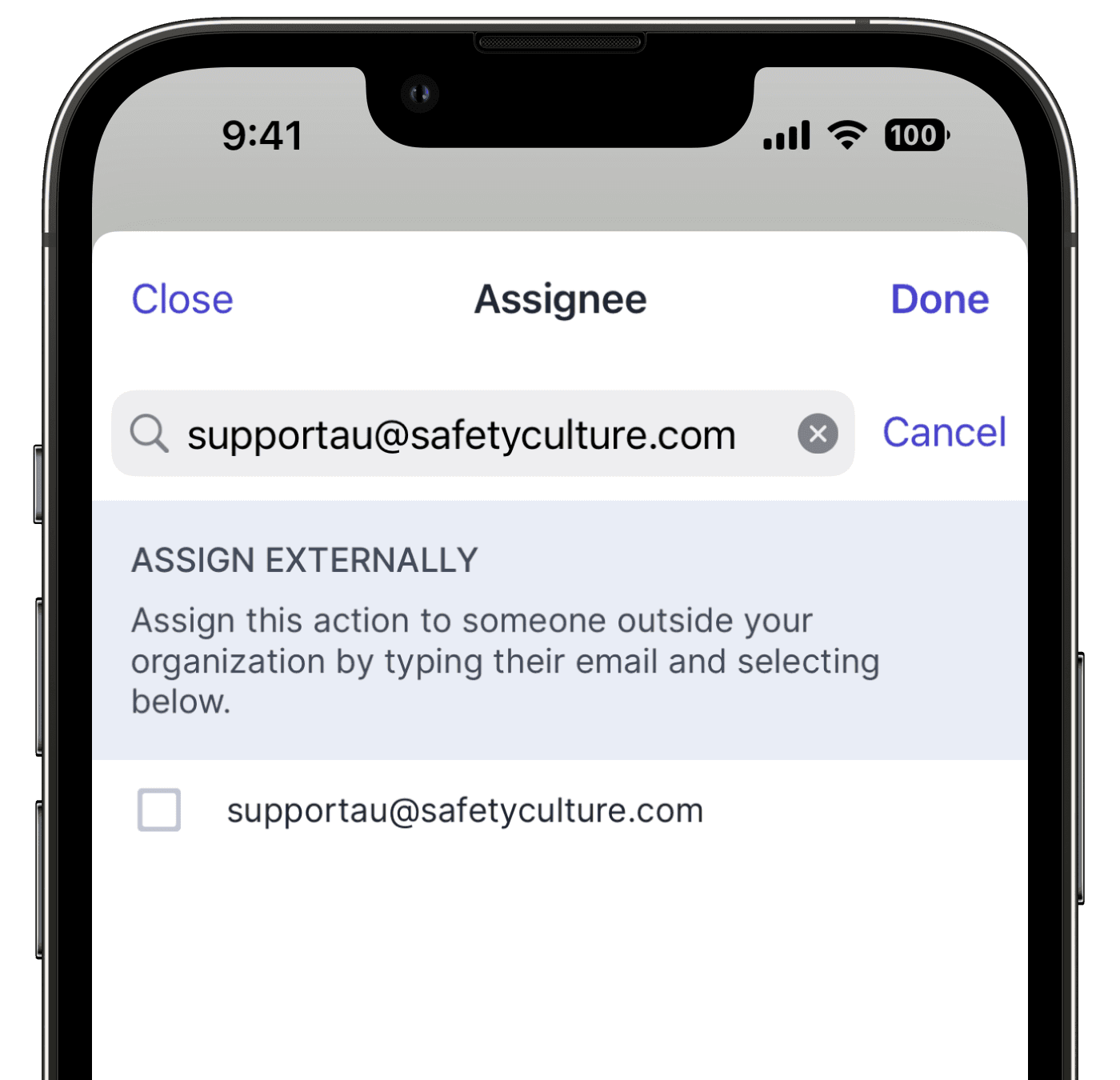
Wählen Sie die E-Mail-Adresse von der Liste aus und tippen Sie oben rechts auf Ihrem Bildschirm auf Fertig.
Dadurch wird die Person per E-Mail benachrichtigt.
War diese Seite hilfreich?
Vielen Dank für Ihre Anmerkungen.